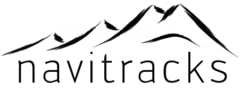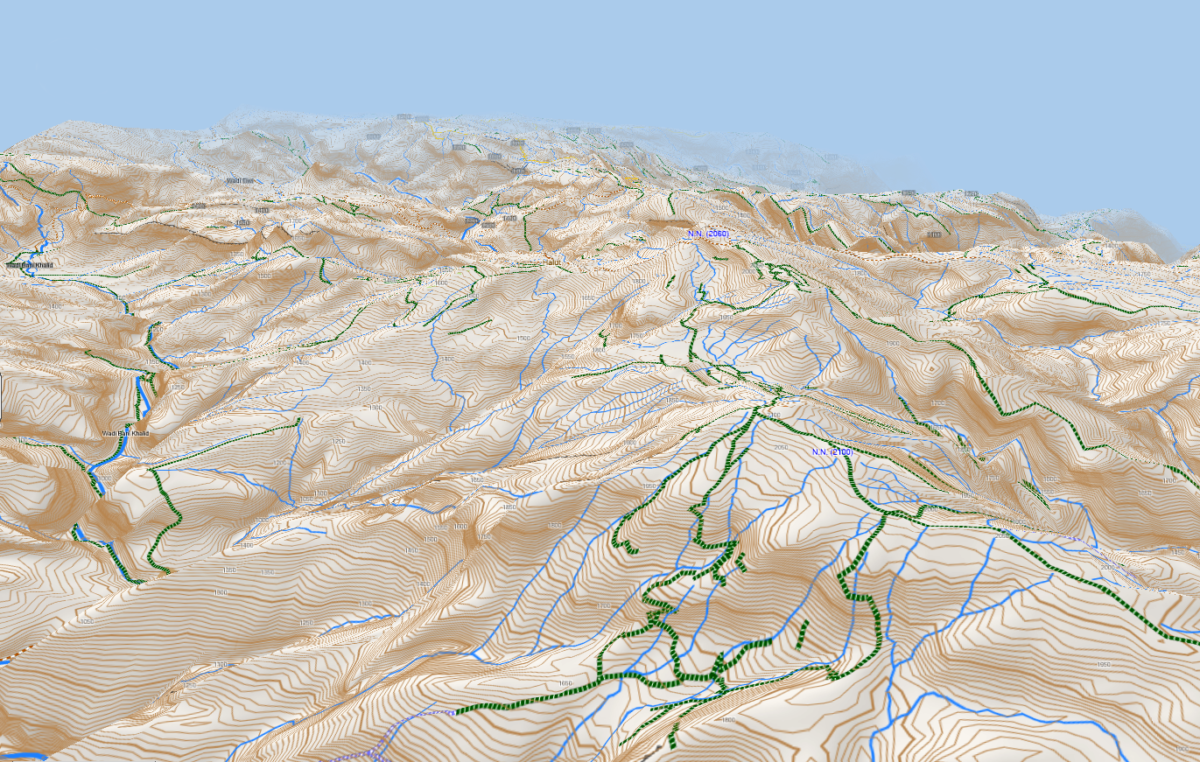Für Outdoor-Enthusiasten ist Garmin BaseCamp ein unverzichtbares Werkzeug zur Planung und Analyse von Aktivitäten und Routen. Eine der wichtigsten Statistiken, die Sie dabei im Blick behalten sollten, sind die Gesamthöhenmeter Ihrer Aktivitäten. Ob Sie einen Berg besteigen, eine Wanderung unternehmen oder eine Radtour planen – die Kenntnis der Gesamthöhenmeter ist entscheidend für die Routenplanung und die Einschätzung des Schwierigkeitsgrades. In diesem Artikel erfahren Sie, wie Sie mithilfe von Garmin BaseCamp die Gesamthöhenmeter Ihrer Aktivitäten einfach und präzise anzeigen können. Optimieren Sie Ihre Outdoor-Erlebnisse und maximieren Sie Ihr Abenteuerpotenzial mit dieser praktischen Anleitung.
Um die Gesamthöhenmeter in Garmin BaseCamp anzuzeigen, folgen Sie diesen Schritten
- Öffnen Sie Garmin BaseCamp: Starten Sie die Garmin BaseCamp-Anwendung auf Ihrem Computer.
- Laden Sie Ihre Aktivität oder Route: Importieren Sie die Aktivität oder Route, für die Sie die Gesamthöhenmeter anzeigen möchten, in Garmin BaseCamp. Sie können dies tun, indem Sie auf „Datei“ klicken und dann „Importieren“ wählen, um die entsprechende Datei auszuwählen.
- Anzeigen von Höhendaten: Klicken Sie auf die importierte Aktivität oder Route in der Kartenansicht von Garmin BaseCamp. Normalerweise wird dies auf der linken Seite unter „Meine Sammlung“ angezeigt. Sobald Sie die Aktivität oder Route ausgewählt haben, werden in der unteren Statusleiste von Garmin BaseCamp verschiedene Statistiken angezeigt, darunter auch die Gesamthöhenmeter.
- Überprüfen der Gesamthöhenmeter: Überprüfen Sie die Gesamthöhenmeter in der Statusleiste von Garmin BaseCamp. Diese Zahl zeigt Ihnen die insgesamt überwundene Höhendifferenz entlang Ihrer Aktivität oder Route an.
Indem Sie diesen einfachen Schritten folgen, können Sie die Gesamthöhenmeter Ihrer Aktivität oder Route in Garmin BaseCamp anzeigen und wichtige Informationen für Ihre Reiseplanung und Analyse erhalten.
GPS-Track-Analyse.NET 6
Das geniale Freeware Programm zur Verwaltung und Bearbeitung von GPX Tracks. Wer mit Garmin BaseCamp seine Routen erstellt und verwaltet, der kommt schnell an einen Punkt, an dem die erstellten Informationen noch individueller angepasst werden sollen. Hier kommt das Programm GPS-Track-Analyse.NET 6 ins Spiel. Seine Stärken sind:
- Öffnen und Hinzufügen von GPX-, NMEA-, KML-, MapSource Track-, MapSource Route- und Trainings Center-Dateien.
- Freie Definition von XML-Tags für erweiterte Daten von GPX-Dateien.
- Import von ASCII-Dateien: TXT, CSV, Fugawi 3, Magellan Direct Route, MapKon, OziExplorer und selbst definierten Import-Filtern.
- Speichern von GPX-, NMEA- und CSV-Dateien.
- Erstellen von Routen-Dateien aus Tracks für Navigationssysteme von Garmin, Becker, Navigon und TomTom.
- Verbinden, Trennen, Duplizieren, Umkehren, Reihenfolgen ändern.
- Aus anderer Instanz einfügen, In andere Instanz kopieren.
- Reduzieren nach Douglas-Peucker oder Reumann-Witkam.
- Zeitzone, Startzeit korrigieren, Zeitstempel mit konstanten Intervallen setzen.
- Trennen bei Markierungen und Pausen.
- Waypoints aus gpx zum aktuellen Track importieren.
- Herzfrequenzen, Trittfrequenzen und Marker von Polaruhren zum aktuellen Track importieren.
- Autokorrektur, Fehlerstellen suchen und korrigieren, Extremwerte suchen.
- Nach Zeitstempeln sortieren, Automatisches Erstellen linear verteilter Zeitstempel.
- Strahlzeiten, z.B. Pausen, ändern.
- Ausschneiden, Kopieren, Einfügen, Verschieben, Löschen.
- Höhenprofil glätten.
- Markierte Höhen angleichen / korrigieren.
- Höhenprofil um festen Wert korrigieren.
- SRTM-Daten zuweisen.
- Bezugsmodell zwischen Ellipsoid, Geoid und EGM 2008 ändern (WGS84).
- Einheitensysteme Metrisch, Nautical Mile, Statute Mile.
- Wahre Strecken und Geschwindigkeiten anzeigen.
- Trackverwaltung mit Darstellung der Tracks in Microsoft Bing Map.
- Kartenansichten mittels Microsoft Bing Map.
- Autom. oder freie manuelle Skalierung der Höhenmodelle.
- 2D Höhenmodell mit Weg- oder Zeitachse.
- Optionale Darstellung Geschw.-, Steigungs-, Herzfreq.-, Trittfreq.-, Temperaturgraph.
- Optionale Darstellung von Steigungen als farbige Füllungen.
- Optionale Darstellung von farbigen Fahrbahnuntergründen.
- 3D Höhenmodell in allen Achsen frei dreh- und schwenkbar.
- Alle Grafiken in verschiedenen Formaten speicherbar.
- Alle Grafiken druckbar mit Druckvorschau.
- FotoShow mit Bezug auf das 2D Höhenmodell.
- Erstellen von Screenshots der FotoShow in 16:9 oder 4:3 für Foto- oder Video-Media-Anwendungen.
- Fotos einbinden nach Zeit oder Koordinaten.
- Bindung von WAV-Streams an eingebundene Fotos.
- Geotaggen und Bezeichnen von eingebundenen Fotos (Exif, Iptc).
- Waypointerstellung für Trackpoints mit eingebundenen Fotos.
- Ausführliche Statistik und Steigungsanalyse in einer Tabelle.
- Steigungsdiagramm mit Glättungsfunktion.
- Export von Waypoints nach GoogleMaps und GoogleEarth.
- Export nach GoogleEarth als KML-File.
- Export nach GoogleEarth als KMZ-Archiv mit optionaler Einbindung der Fotos in Balloons, optionale Hyperlinks in den eingebundenen Fotos der Balloons zu den Originaldateien auf dem PC oder einem Server.
- Export aller Datendateien und Grafiken in einen Projektordner, optionale Erstellung einer HTML-Seite für den Projektordner, optionale Verwendung einer HTML-Vorlage.
- Export nach Garmin MapSource.
- Erweiterte Diagrammdarstellung aller enthaltenen Daten über alle Tracks in eigenem Fenster.
Das Programm läuft nur auf Windows Rechnern mit Microsoft .NET Framework 4.0.
- Programmart: Freeware (kostenlos)
- Sprache: Deutsch
- Dateigröße: 2,5 Megabyte
- Kostenloser Download
- Webseite des Herstellers